
IPhone 6 kan optage video på 1080p, men med en ny app kan du optage 4K-video lige på din iPhone 6. Sådan gør du det.
Det viser sig, at selvom software til iOS ikke har evnen til at optage 4K-video lige ud af kassen, kan iPhone 6-hardwaren stadig optage video i den højere opløsning.
En relativt nyere app kaldet Ultrakam giver brugerne mulighed for at optage 4K video på deres iPhone 6, samt give mere avancerede brugere en håndfuld nyttige funktioner.
4K har været byens tale de sidste par år og lovede højere opløsningsvideoer og skærme med højere opløsning til at gå sammen med det. Men i takt med, hvordan teknologien stadig er i sine tidlige stadier, er den stadig ikke så populær som den kunne være, men hvis du er indstillet på at optage 4K-video på din iPhone 6, så er det sådan, hvordan du gør det.
Det første du skal gøre er at downloade Ultrakam-appen fra iTunes App Store. Det er lidt dyrt på $ 9,99, men hvis du er død indstillet på en 4K optagelsesmulighed til iPhone, er det stort set den bedste app at gå til.

Derefter kan du åbne appen og komme til at optage 4K videoer med det samme, selvom du måske vil kende alle indstillingerne først, og der er et par indstillinger, som du kan ændre og justere.
Du kan f.eks. Ændre billedfrekvensen til enten 20, 24, 25 eller 30 billeder pr. Sekund. Du kan også deaktivere / aktivere lyd, vælge mellem M-JPEG eller H.264-codec, ændre billedformat og ændre kvaliteten af den video, du optager.
Det er klart, at jo højere kvalitet du bruger, jo højere filstørrelse. Du kan vælge mellem 25% kvalitet og 100% kvalitet, der spænder fra 3 MB / s video til 50 MB / s video som den højeste kvalitet.
Prøvevideoen nedenfor blev optaget på 3264 × 2448 med en kvalitet på omkring 13 MB / s ved 30 billeder pr. Sekund, hvilket er 50% kvalitet. Det er et 30 sekunders klip, der vejer ind på næsten 500 MB, hvilket er meget, så vær forberedt på at have meget ledig plads på din iPhone, hvis du planlægger at optage en masse 4K-video.
For at overføre denne 4K-video til din computer kan du ikke bruge de traditionelle måder til iTunes-synkronisering, og du kan ikke se videoen i din Photos eller Video-app på iPhone, da apps ikke understøtter noget større end 1080p.
I stedet skal du bruge en app på din computer kaldet iExplorer, som giver dig mulighed for at overføre alle slags filer til og fra din iOS-enhed.
Når du har downloadet og installeret iExplorer, skal du tilslutte din iPhone til din computer og slukke iExplorer. Det skal automatisk registrere din iPhone.
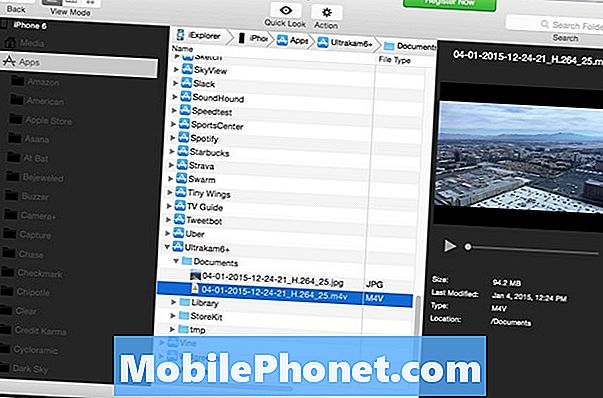
Klik på Billeder og videoer, som fører dig til en liste over din iPhones filsystem, der ligner den på din computer, så du bør være ganske fortrolig med, hvordan det virker. Dobbeltklik på Apps og du vil blive mødt med en liste over apps, du har installeret på din iPhone. Næste, rul ned og find Ultrakam6 +. Klik på pilen lige til højre for det, og du vil se en mappe, der hedderDokumenter.
Træk og slip derefter din videofil på dit skrivebord eller en bestemt mappe. Giv iExplorer noget tid til at overføre videoen, hvis det er en stor fil. Efter det er færdigt.


